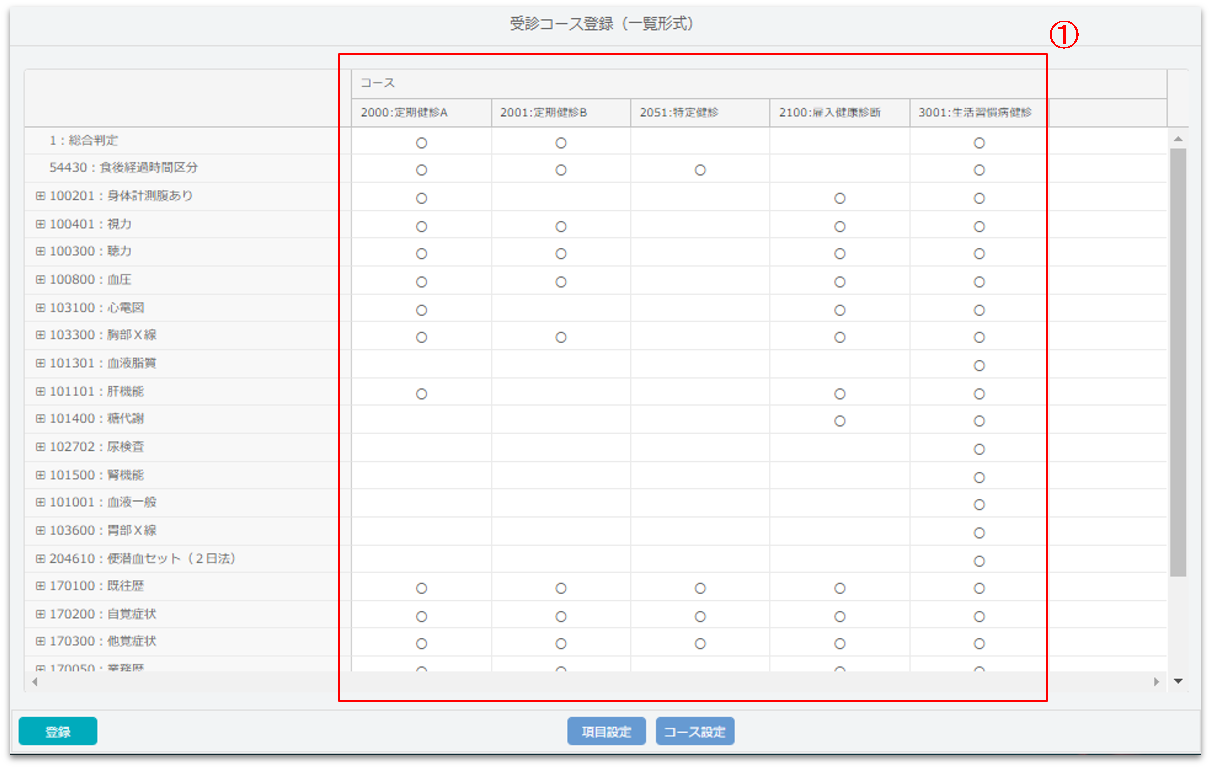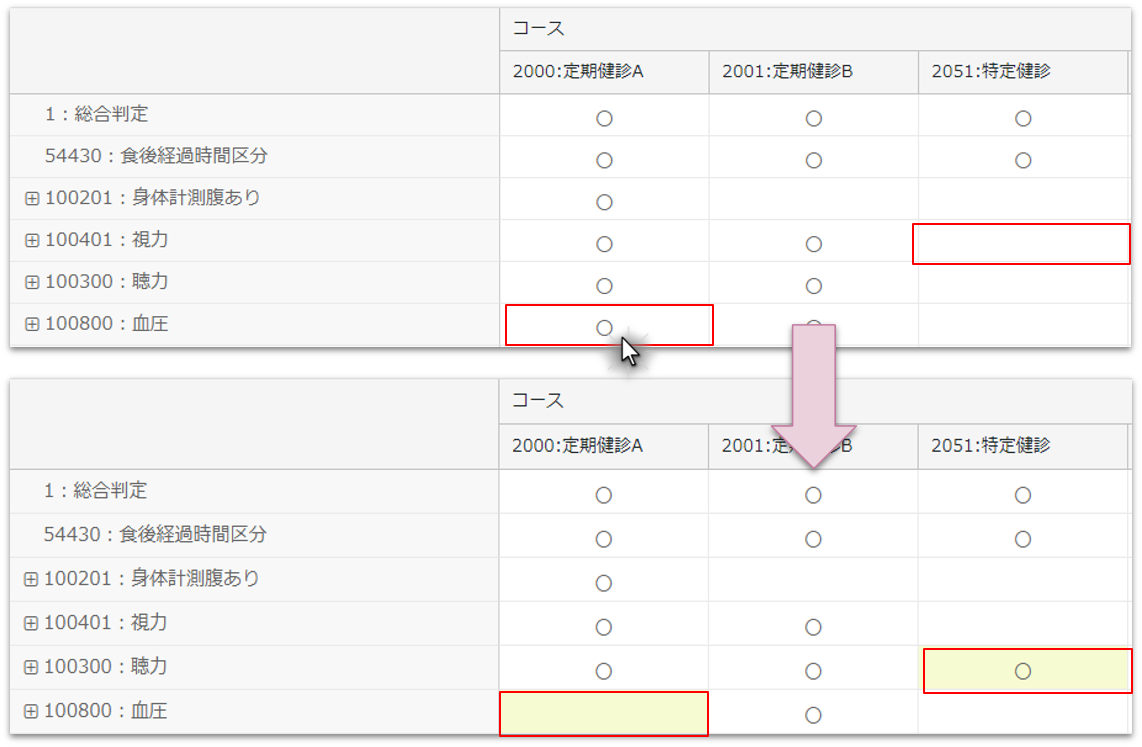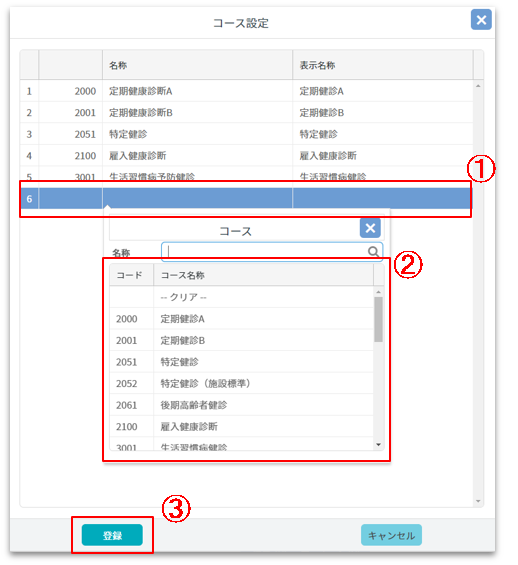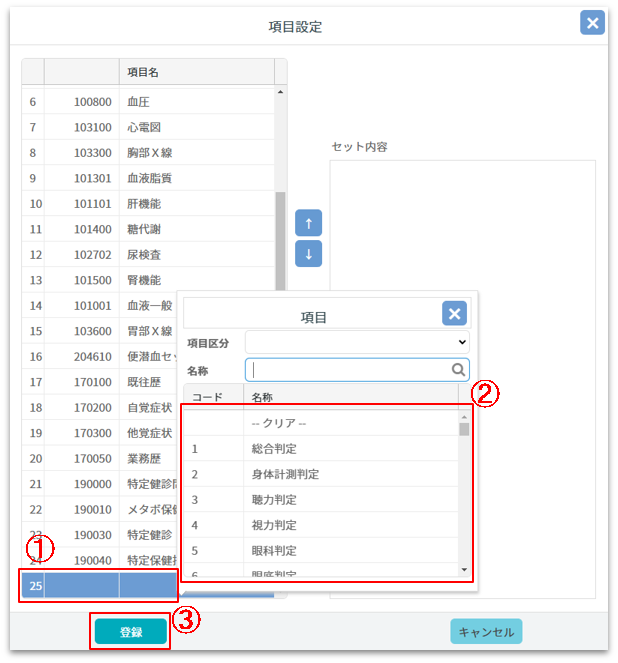コース項目を確認・変更するには?¶
メニューバー「マスタ保守1」→「受診コース登録一覧形式」を選択してください。
登録されている受診コース内容の確認と変更を行うことができます。
受診コース項目を変更する¶
①各コースごとに登録されている検査項目の欄に「〇」が表示されています。
②該当コースの検査項目の欄をクリックすると「〇」→空欄→「〇」と変更され、受診コース内容の変更を行うことができます。
③[登録]ボタンをクリックします。
ポイント
変更を行うと変更箇所が黄色表示になります。
[登録]ボタンをクリックするまで[項目設定]ボタンと[コース設定]ボタンをクリックする事はできません。
表示するコースを変更する¶
コース欄に表示しているコースを追加・変更することができます。
①[コース設定]ボタンをクリックし、「コース設定」画面を表示します。
設定済コース一覧の末尾の空行をクリックします。
設定済コース一覧の末尾の空行をクリックします。
② 追加したいコースをクリックします。
③[登録]ボタンをクリックします。
ポイント
設定されているコースを外したい場合は、外したいコースをクリックし、コースを選択する画面で「--クリア--」をクリックします。
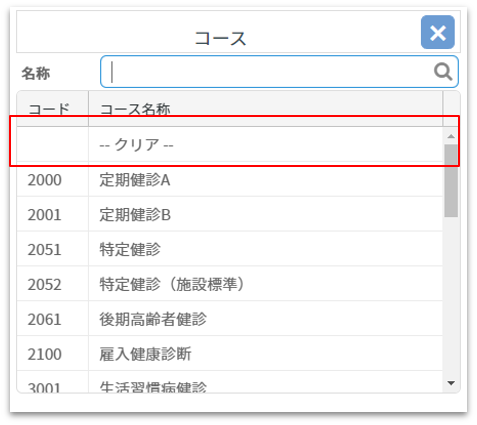
ポイント
新しいコースの登録は「受診コース登録」で登録します。
「マスタ保守1」→「受診コース登録」又は、「受診コース登録(一覧形式)」のコース名をクリックすると、「受診コース登録」が表示されます。
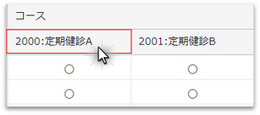
受診コースを登録する方法については「コースを追加・変更するには?」を参照してください。
表示するコース項目を変更する¶
表示しているコース項目を追加・変更することができます。
①[項目設定]ボタンをクリックし、「項目設定」画面を表示します。
設定済項目一覧の末尾の空行をクリックします。
設定済項目一覧の末尾の空行をクリックします。
②追加したい項目をクリックします。
③[登録]ボタンをクリックします。
ポイント
新しい項目の登録は、「マスタ保守1」→「項目マスタ」画面で行います。
項目を登録する方法については「項目を追加・変更するには?」を参照してください。
ポイント
既に、その受診コースの健診内容登録がある受診者に対しては、
健診内容の更新作業を行う必要があります。
更新作業については「編集した受診コースを、既に登録済の健診内容に反映させるには?」を
参照してください。